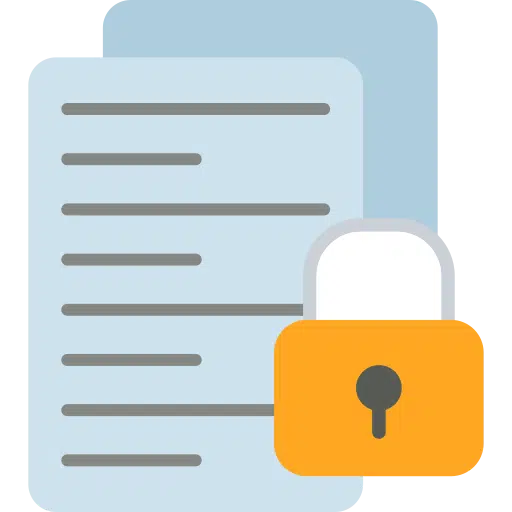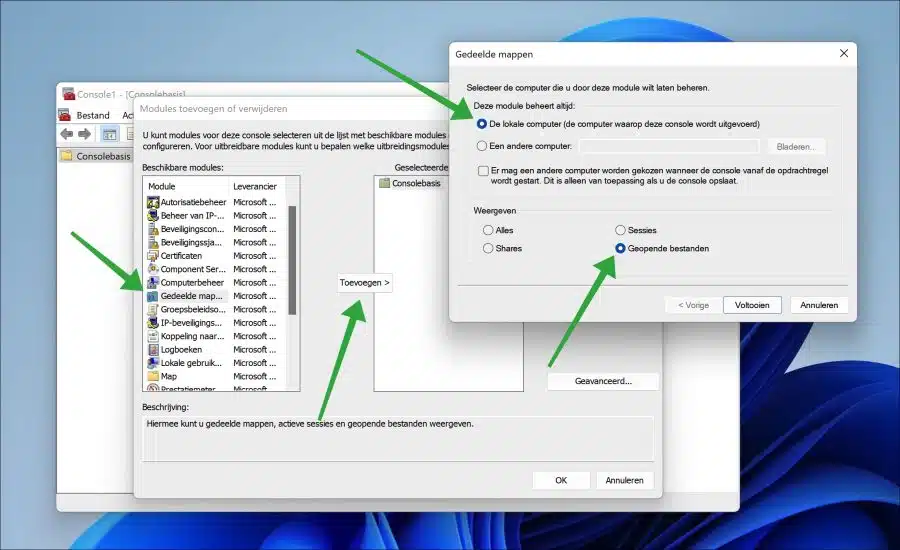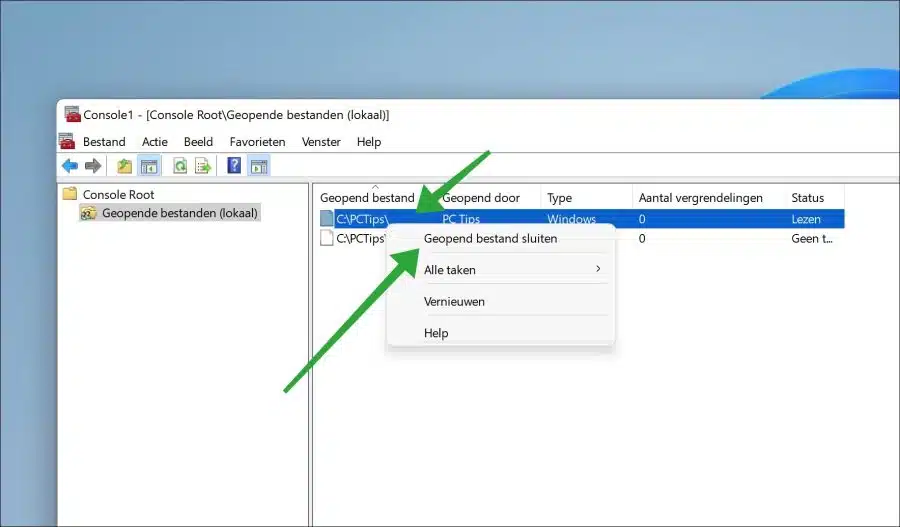Wenn Sie beim Öffnen eines Office-Dokuments wie Microsoft Word oder Microsoft Excel die Meldung „Dieses Dokument wurde gesperrt, um zu verhindern, dass andere Benutzer es bearbeiten“ oder „Datei wird bereits verwendetDann wissen Sie vielleicht schon, wo das Problem liegt.
Die Datei, die Sie öffnen möchten, wird derzeit von einem anderen Benutzer verwendet und kann nicht bearbeitet werden. Damit versucht Office zu verhindern, dass zwei Personen gleichzeitig an einem Dokument arbeiten und eventuelle Änderungen des anderen überschreiben. Es handelt sich im Wesentlichen um einen Schreibschutz. Sie können das Dokument weiterhin öffnen, jedoch im Status „Schreibgeschützt“.
Wenn Sie nicht wissen, wer gerade an dem Dokument arbeitet, kann dies äußerst ärgerlich sein. Es kann auch sein, dass die Office Die App ist abgestürzt und es ist noch eine temporäre Datei aktiv, die eine Bearbeitung verhindert. Wie auch immer, Sie können die folgenden Tipps anwenden, um das Problem zu lösen.
Datei wird bereits verwendet in Microsoft Office
Temporäre Datei löschen
Als Erstes können Sie den Speicherort des Dokuments aufrufen. Hier sehen Sie das Dokument selbst und, wenn das Dokument geöffnet ist, eine temporäre Datei, die an „~$
Schließen Sie die Datei
Wenn die Datei noch verwendet wird und Sie beispielsweise nicht wissen, wer sie über das Netzwerk geöffnet hat, können Sie die Datei schließen. Sie können dies über die Verwaltungskonsole tun.
Klicken Sie mit der rechten Maustaste auf die Schaltfläche „Start“. Klicken Sie im Menü auf „Ausführen“. Geben Sie im Ausführungsfenster Folgendes ein: mmc.
Klicken Sie nun auf „Datei“ und dann auf „Modul hinzufügen/entfernen“. Fügen Sie das Modul „Freigegebene Ordner“ hinzu. Wählen Sie dann „den lokalen Computer“ und „Dateien öffnen“.
Klicken Sie mit der rechten Maustaste auf die geöffnete Datei und klicken Sie im Menü auf „Geöffnete Datei schließen“. Dadurch wird das geöffnete Office-Dokument geschlossen, das von einer anderen Person geöffnet wurde.
Prüfen Sie, ob Sie das Office-Dokument anschließend öffnen können.
Schließen Sie alle Office-Prozesse
Ich empfehle es allen Microsoft Office Prozesse, über die geschlossen werden soll Aufgabenmanagement. Dadurch wird verhindert, dass aktive Prozesse das Dokument öffnen. Es ist nicht immer klar, ob aktive Prozesse hängen bleiben oder nicht, insbesondere wenn Sie möglicherweise aufgrund eines Fehlers oder Absturzes das Schließen von Office erzwungen haben.
Drücken Sie die Tastenkombination STRG + ALT + ENTF. Klicken Sie im Menü auf „Task-Manager“. Klicken Sie dann auf „Weitere Details“.
Überprüfen Sie, ob aktive Prozesse „Microsoft Word“, „Microsoft Excel usw.“ angezeigt werden. Wenn ja, klicken Sie auf diesen Vorgang und dann unten auf die Schaltfläche „Fertig stellen“.
Prüfen Sie, ob Sie das gesperrte Office-Dokument jetzt öffnen können.
Starte den Computer neu
Ein Neustart kann manchmal das Problem eines gesperrten Dokuments lösen, da dadurch der Speicher und die Prozesse des Systems gelöscht werden, wodurch Sperren oder Berechtigungen einer Anwendung oder eines Benutzers aufgehoben werden können.
Wenn Sie das System neu starten, werden alle laufenden Prozesse beendet, einschließlich des gesperrten Prozesses. Dadurch kann die Sperre aufgehoben werden und anderen Benutzern oder Prozessen der Zugriff auf das Dokument ermöglicht werden.
Ich hoffe, das hat Ihnen geholfen. Vielen Dank fürs Lesen!